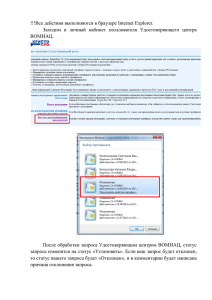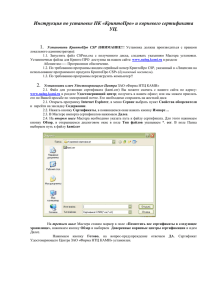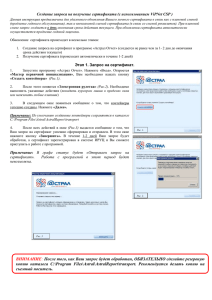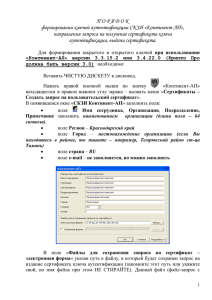Инструкция по плановой замене личного сертификата. 1
реклама
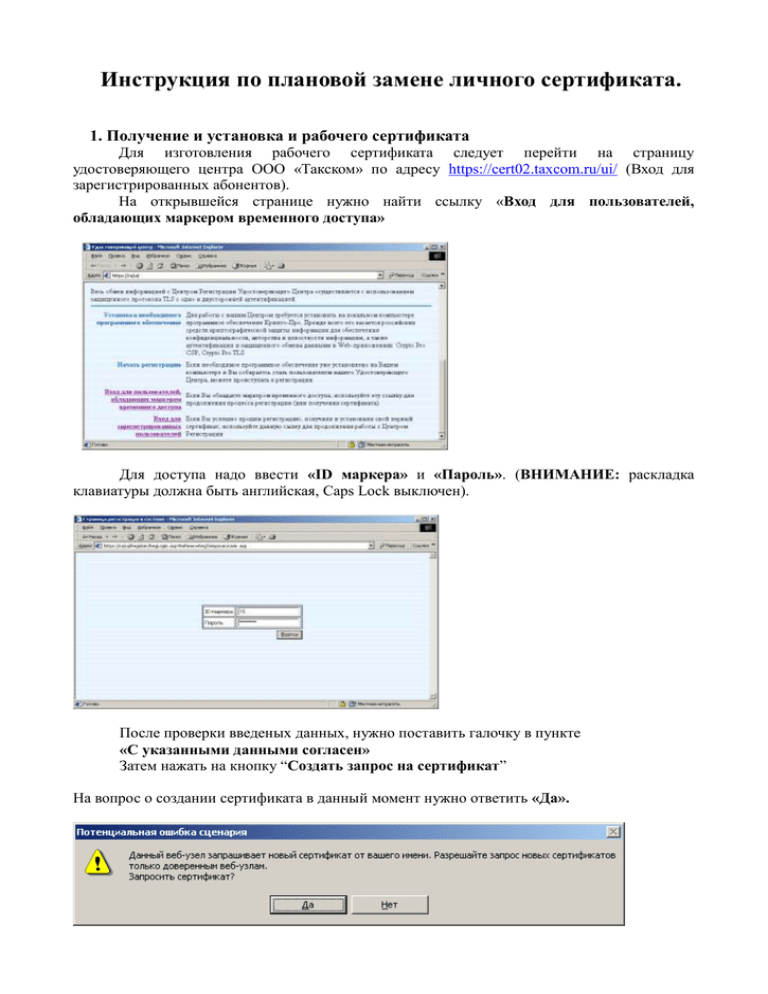
Инструкция по плановой замене личного сертификата. 1. Получение и установка и рабочего сертификата Для изготовления рабочего сертификата следует перейти на страницу удостоверяющего центра ООО «Такском» по адресу https://cert02.taxcom.ru/ui/ (Вход для зарегистрированных абонентов). На открывшейся странице нужно найти ссылку «Вход для пользователей, обладающих маркером временного доступа» Для доступа надо ввести «ID маркера» и «Пароль». (ВНИМАНИЕ: раскладка клавиатуры должна быть английская, Caps Lock выключен). После проверки введеных данных, нужно поставить галочку в пункте «С указанными данными согласен» Затем нажать на кнопку “Создать запрос на сертификат” На вопрос о создании сертификата в данный момент нужно ответить «Да». При запросе вставьте ключевой носитель выделяем «Реестр» и нажимаем «ОК» При этом откроется окно «Биологический датчик случайных чисел». В процессе работы датчика (пока идет заполнение синими прямоугольниками) нужно нажимать произвольные клавиши на клавиатуре (кроме клавиши Esc) или произвольно двигать курсором мыши в поле окна датчика. По окончании работы датчика можно (НО НЕ ОБЯЗАТЕЛЬНО) установить пароль для контейнера, в котором будет храниться сертификат и сохранить введенные данные, нажав «ОК» Если Вы все же установили пароль,его следует запомнить, он потребуется позже при установке сертификата. После у Вас на мониторе появиться сам сертификат и кнопка«Установить сертификат». На эту кнопку нужно нажать. На предложение программы добавить данный сертификат следует ответить «Да», ввести установленный ранее пароль (Если он был установлен) и дважды нажать «ОК».И дождавшись сообщения о том, что «Сертификат успешно установлен»,нажимаем «ОК» и только после этого можно закрывать обозреватель. 2. Перенос контейнера закрытого ключа на дискету. Для того чтобы скопировать контейнер закрытого ключа на дискету, идем в меню «Пуск» ,в программе КриптоПро переходим на закладку «Сервис» и нажимаем кнопку «Скопировать контейнер....». Далее через кнопку обзор выбираем «Реестр» и нажимаем кнопку «Далее», в поле имя ключа вводим имя под которым будет хранится контейнер на дискете и нажимаем кнопку «готово» программа предложит выбрать новый считыватель для хранения контейнера закрытого ключа, выбираем «дисковод А» и нажимаем «ОК» на предложение ввести пароль просто нажимаем «ок». Формирование дискеты с контейнером закрытого ключа обязательно!!!!!В случае не правильного выполнения инструкции, и не сохранения контейнера на дискете,при поломке компьютера, и потере сертификата из реестра, оператор ответственности не несет. 3. Перерегистрация личного сертификата. Меню «Пуск»- «Крипто Про»-закладка «Сервис»- кнопка «Просмотреть Сертификаты в контейнере» - «Обзор»- выбираем «Реестр»- «ОК»- «далее»- кнопка «Установить сертификат»- «Далее»- «Поместить в следующее хранилище»- «обзор»«Личные»- « Далее»- «Готово» со всем соглашаемся.